前編で示したオーディオのコーデックのうち、圧縮コーデックとしてはMP3とAACが現在最も普及しています。実際、mp3やm4aで楽曲を購入したり、オリジナル曲をmp3にされる方も多いことでしょう。
マスタリングにおける圧縮コーデック
さてここでマスタリングに話を戻して、このMP3やAACについて考えてみます。実はこれらの圧縮コーデックは便利な反面、音楽制作においてはやっかいな点がありまして、
① 非圧縮のオーディオに比べて音質が劣る
② 圧縮することで、サウンドが変化する(バランスが変わる)
③ 圧縮することで、物理レベル(音量)が若干上がる
などが悩みの種なのであります。①については、承知の上で圧縮しているので良いとして、注意が必要なのは②と③です。まず②
マスタリング終了
↓
mp3に書き出して聴く
↓
DAWで聴いた時とバランスが違う
↓
マスタリングに戻る
↓
mp3に書き出して聴く
↓
納得がいかない
↓
マスタリングに戻る・・・
この繰り返しになります。「あーあ、DAW上でmp3にした時の音がリアルタイムに確認できたらいいのに」・・・はい出ましたドン。Ozone7の”Codec”。この新機能が僕らの悩みを解決してくれました。
Codec機能の使い方
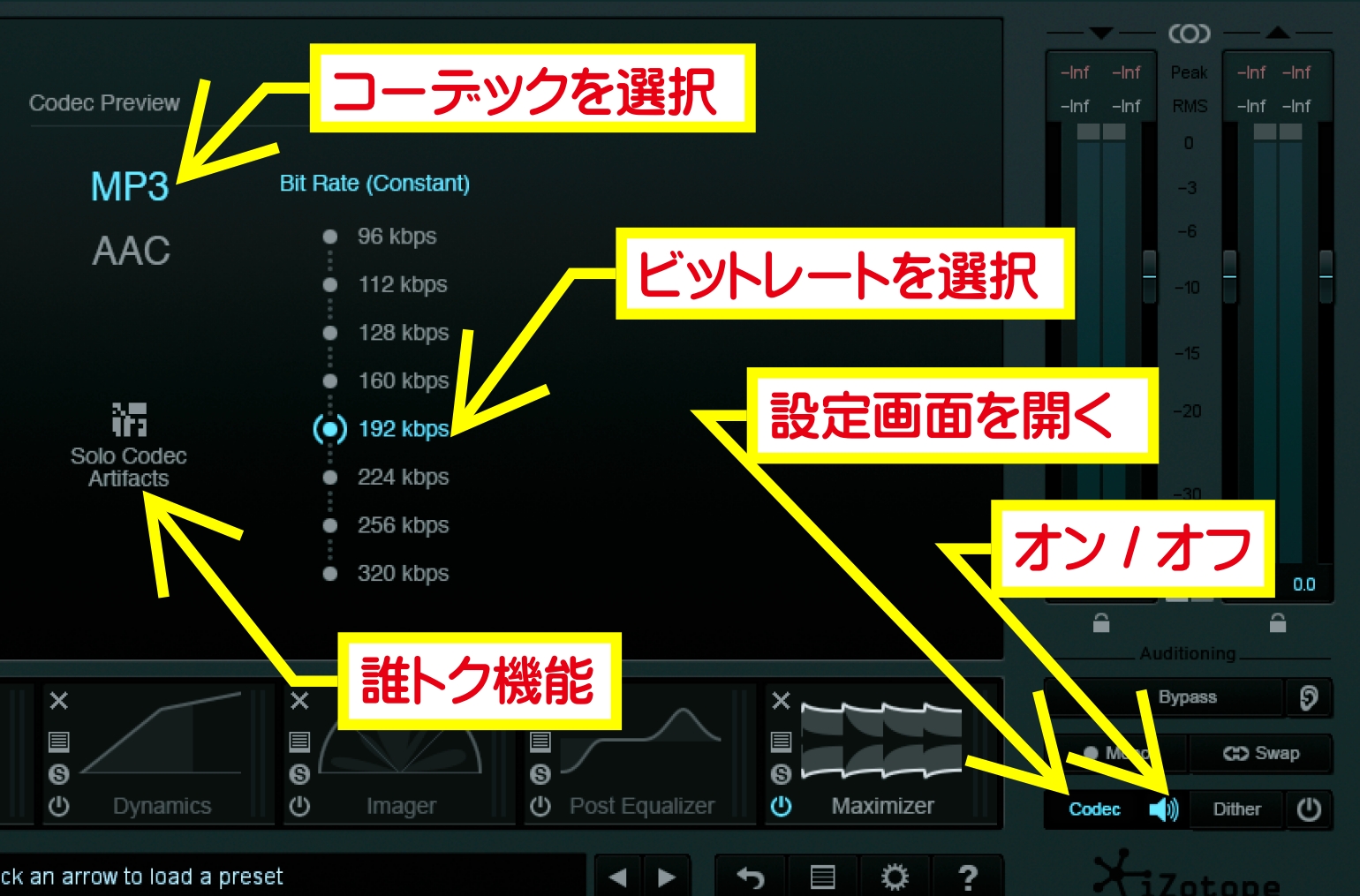
Ozone7の”Codec”ボタンで選択画面を開き、MP3かAACどちらかのコーデックを選び、モニターしたいビットレートを選びます。
そして”Codec”右横のスピーカーのアイコンをクリックしてオン! これで圧縮後のサウンドをモニターできるので、調整→書き出し→試聴というループ作業なしに、mp3向けのマスタリングを完了させられるという優れた機能です。
オン/オフを使ってエンコード前後のサウンドの聴き比べもできますし、ビットレートの違いでどれくらいサウンド・クオリティに差が出るのかも確認することができて大変便利。ぜひ恩恵に授かって下さい。
ちなみに、誰トク機能として、”Solo Codec Artifacts”というのがあって、圧縮後と圧縮前の信号の”差分”を音で聴くことができます。・・・だから何?ですけどね。
アウトプット・シーリングを-1.0~-1.5dBに
あと注意点として前述③への対策です。オーディオ信号をmp3で書き出したり変換したりすると、レベルが若干上がりますので、それによりディストーションが起きないよう、アウトプット・シーリングを予め-1.0dB~-1.5bBにしておく必要があります。
僕の場合、シーリングを1.5dB下げ、Codec機能オンで曲を全部聴いてみて、アウトプットのピークレベル値を確認して、余裕があれば少し戻す、こんな感じです。
それと、マスタリングの全調整が終わってファイルを書き出す際、Codecは必ずオフにすること。Ozone7でmp3に変換されたオーディオがDAWに渡され、DAW側でまたエンコされちゃうからね。Bypass、自動マッチ・ゲイン、Mono、Swap、Codec、これらみんなオフって書き出すこと(Ozoneの右下のエリアで書き出しの際にオンでも良いのはディザだけ)。
今回はここまで!
次回はEQかな

